هل تبحث عن دليل تفصيلي حول كيفية إحداث تأثير ضبابية الحركة في Adobe Premiere Pro؟ سأصف طريقتين لإنشاء وضبط ضبابية الحركة من زوايا مختلفة وبأعماق مختلفة. سأتطرق إلى كل مرحلة من مراحل العملية الإبداعية ، بالإضافة إلى الإعدادات التي تحتاج إلى تعديلها. إلى جانب ذلك ، سأشرح لك ما هي الأدوات التي يجب استخدامها.
تتضمن هذه الطريقة المعرفة الأساسية بـ Adobe Premiere Pro، بشكل أساسي ، تحتاج إلى استخدام تأثير التحويل. من خلال تغيير الإعدادات ، يمكنك تحقيق النتيجة الفريدة المطلوبة بسرعة وسهولة.
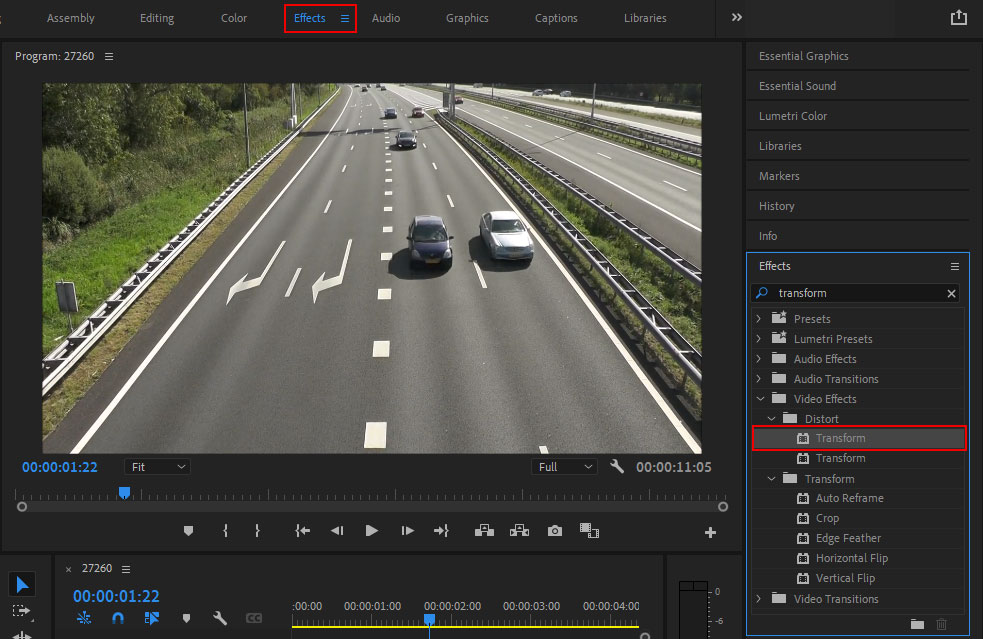
توجه إلى مقطع الفيديو حيث تريد إضافة تأثير تمويه الحركة من Premiere Pro. بعد ذلك ، انقر فوقالتأثيرات> تأثيرات الفيديو> تشويه> تحويل . قم بسحب وإسقاط هذا التأثير على الملف الذي تم تحميله.
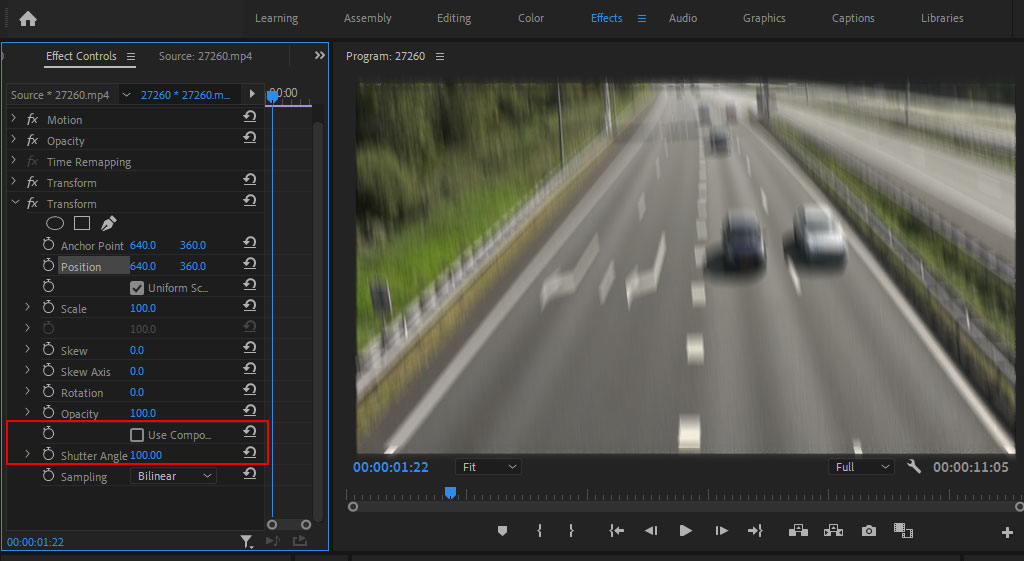
توجه إلى نافذة التحكم لضبط التأثير الخاص بك. قم بإلغاء تحديد ملف"استخدم زاوية Shutter التركيب" box ثم قم بتغيير القيمة. كلما كانت الزاوية Shutter أكبر ، زاد تشويش الصور لديك. عندما انت إضافة ضبابية الحركة إلى الفيديو الخاص بك ، لا تخف من التجربة حتى ترى النتيجة التي ترضيك تمامًا.
طريقة بديلة لعمل تأثير ضبابية الحركة في Adobe Premiere Pro ، وهو موصوف في كثير دروس بريمير برو ، باستخدام "ضبابية الاتجاه". عند السير في هذا المسار ، ستتمكن من ضبط الاتجاه وطول التمويه للحصول على نتيجة دقيقة.
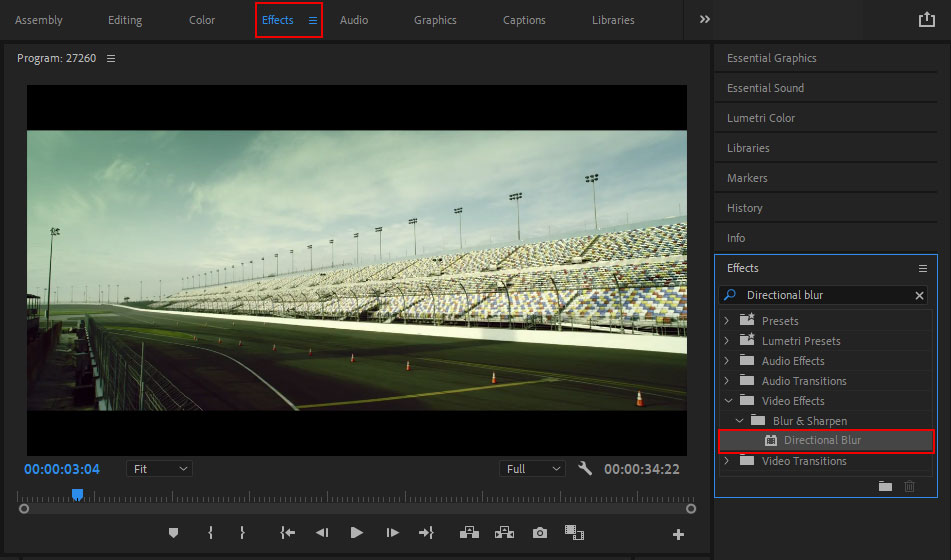
افتح شريط البحث في ملفلوحة التأثيرات واكتب"ضبابية الاتجاه" . اسحب التأثير الذي وجدته إلى مساحة العمل.
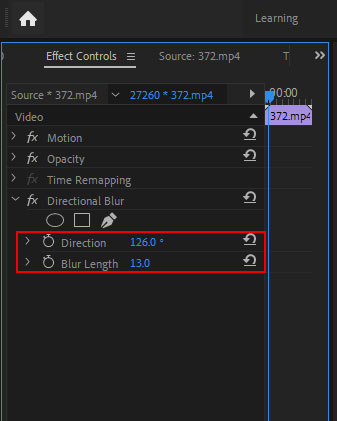
اضبط الإعدادات المطلوبة في نافذة التحكم في التأثير. حدد زاوية ودرجة تمويه. كلما زادت القيمة ، زاد التمويه الذي يمكنك تحقيقه. اضبط كل شيء لمقطع الفيديو الخاص بك بناءً على رؤيتك.
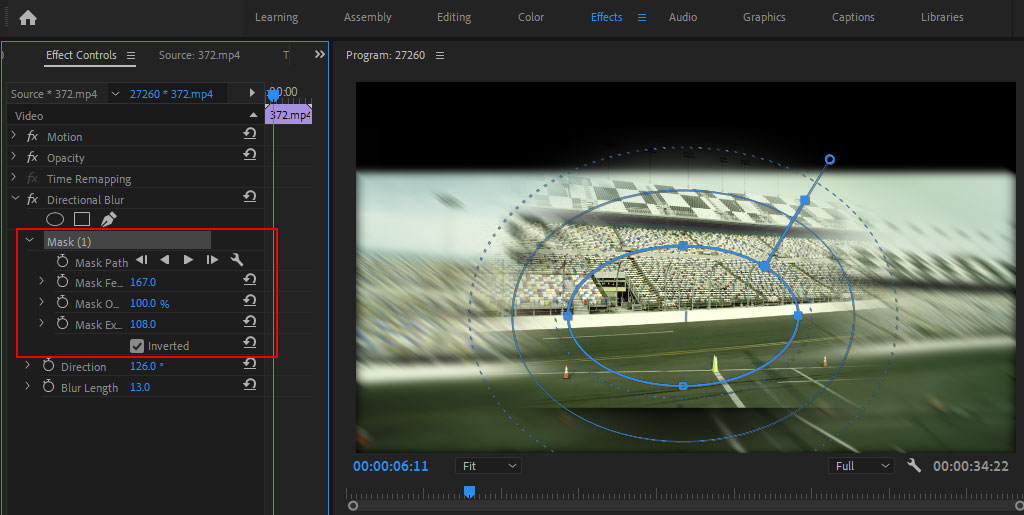
إذا كنت تتعامل مع جسم متحرك ، فمن الضروري تتبع القناع. بالنسبة للعناصر الثابتة ، يمكنك تخطي هذه الخطوة.
انقر علىقناع المسار السهام. تأكد من تخصيص القناع إذا كان ينجرف عن الكائن. إذا ظهر الكائن الخاص بك واختفى على الشاشة ، يجب أن تبدأ في التتبع في المنتصف والتحرك للخلف / للأمام لإنهاء المسار. لتتبع أكثر دقة ، يجب التركيز على إطار واحد في كل مرة. قم بتشغيل المسار للتأكد من بقاء القناع على المسار الصحيح.
لجعل حواف القناع أكثر نعومة ، من الضروري زيادتهاقناع الريش .
هذا التأثير هو التشويش الذي يظهر أثناء تحرك كائن عندما تلتقط الكاميرا الإطار.
يمكن أن يؤدي هذا التأثير إلى إصلاح شامل لتصور محتوى الفيديو حيث تغير الكائنات مواقعها باستمرار. يتم استخدامه بشكل متكرر في ألعاب السباق لزيادة الواقعية والشعور بالسرعة. بالإضافة إلى ذلك ، من خلال إحداث تأثير ضبابي الحركة في Adobe Premiere Pro ، يمكنك أيضًا تحسين الصور المرئية في اللعبة ، خاصة تلك التي يتم عرضها بمعدل 30 إطارًا في الثانية أو أبطأ.
يجعل التمويه الأشياء البعيدة ضبابية قليلاً. الفكرة الرئيسية هنا هي أننا ندرك هذا التأثير بسبب رؤيتنا المحيطية وأن هذه الظاهرة لا تتداخل مع تصورنا للواقع. يظهر تأثير الحركة الضبابية عندما تتحرك الكاميرا وتكتسب الكائنات تأثيرًا سينمائيًا جميلًا.
لا ، لا تؤثر ضبابية حركة العرض على FPS.